Pytanie
Problem: Jak naprawić błąd AAM Updates Notifier.exe w systemie Windows?
Zauważyłem, że od 14 lutego mój laptop zaczął działać nietypowo. Niektóre aplikacje nie odpowiadają. Poza tym zacząłem losowo otrzymywać następujący komunikat o błędzie „AAM Update Notifier Application przestał działać”.
Rozwiązany Odpowiedź
AAM Updates Notifier.exe to plik należący do pakietów oprogramowania Adobe Acrobat lub Adobe Photoshop Elements 10.[1] Jest własnością, cyfrowo podpisany i utrzymywany przez Adobe Systems – giganta technologicznego, który opracowuje oprogramowanie do projektowania stron internetowych. Adobe Acrobat wraz z jego integralną częścią AAM Updates Notifier.exe odpowiada za zarządzanie plikami w formacie Portable Document Format (PDF). Oprogramowanie umożliwia przeglądanie, tworzenie, drukowanie i inną manipulację plikami PDF.
Ponieważ ustaliliśmy już, że plik AAM Updates Notifier.exe nie jest niezbędny dla wydajności systemu operacyjnego Windows, można go używać zarówno do modyfikacji, jak i do usunięcia. Możesz jednak negatywnie wpłynąć na działanie programu Adobe Acrobat lub innych produktów firmy Adobe.
Według raportów ludzi ten plik dość często powoduje problemy. Może to spowodować wyświetlenie błędu informującego, że AAM Updates Notifier.exe nie działa lub przestał działać podczas próby uruchomienia losowych aplikacji. Poza tym ten plik może być wskazywany jako problem w wyskakujących alertach wyświetlanych przez Centrum powiadomień systemu Windows.
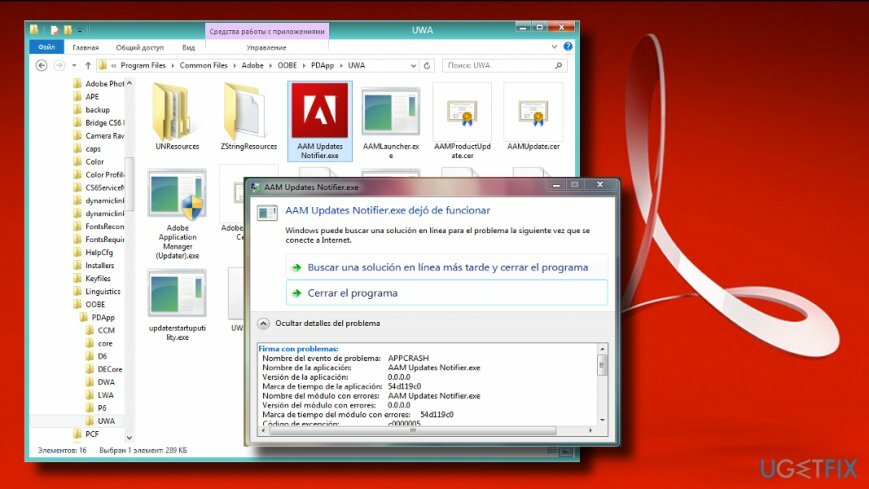
Błąd aplikacji AAM Updates Notifier.exe
Nie można znaleźć AAM Updates Notifier.exe
AAM Updates Notifier.exe nie powiodło się
AAM Updates Notifier.exe nie jest prawidłową aplikacją Win32
AAM Updates Notifier.exe napotkał problem i musiał zostać zamknięty
W takim przypadku możesz spróbować ponownie zainstalować lub zaktualizować program Adobe Acrobat i inne produkty należące do tej firmy. Jeśli to nie zadziałało, przejdź do C:\\Program Files\\Common Files\\Adobe i wyszukaj wadliwy plik AAM Updates Notifier.exe w katalogu OOBE. Jeśli plik znajduje się w tej lokalizacji, może być konieczne całkowite odinstalowanie Abobe, ponieważ może być on niezgodny z wersją systemu operacyjnego[2] który jest aktualnie uruchomiony na twoim komputerze.
Jednak czasami ten plik jest określany jako wirus AAM Updates Notifier.exe. Według files.net[3] posiada ocenę bezpieczeństwa 21% niebezpieczną. Oznacza to, że może być celem hakerów. W tym przypadku proces AAM Updates Notifier.exe może ukryć złośliwe oprogramowanie lub poważną cyberinfekcję. Jeśli masz wątpliwości, czy błąd AAM Updates Notifier.exe jest spowodowany wirusem, czy na przykład konfliktem oprogramowania, zdecydowanie zalecamy wykonanie pełnego skanu systemu za pomocą ReimagePralka Mac X9 aby usunąć złośliwe oprogramowanie.
Jeśli system okaże się wolny od wirusów, zalecamy wypróbowanie następujących rozwiązań:
Zaktualizuj produkty Adobe
Aby naprawić uszkodzony system, musisz zakupić licencjonowaną wersję Reimage Reimage.
Aby rozpocząć to zadanie, musisz dowiedzieć się, jakie aplikacje należące do Abobe są aktualnie uruchomione na Twoim komputerze. W tym celu powinieneś otworzyć Panel sterowania i sprawdź listę swoich aplikacji pod Aplikacje i funkcje.
Po przeprowadzeniu badań przejdź do oficjalnej witryny Adobe, klikając te linki i pobierz potrzebne aktualizacje bezpośrednio. Upewnij się, że analizowany plik .exe jest powiązany głównie z Adobe Acrobat i Photoshop, więc najpierw zaktualizuj te dwie aplikacje.
Odinstaluj PoserContent2012
Aby naprawić uszkodzony system, musisz zakupić licencjonowaną wersję Reimage Reimage.
Według ekspertów IT, pakiet Abobe Acrobat może nie pasować do PoserContent2012. Ten ostatni jest często klasyfikowany jako potencjalnie niechciany program (PUP) przez specjalistów od cyberbezpieczeństwa. Dlatego może zawierać fragmenty złośliwych plików. Aby usunąć tę aplikację, możesz uruchomić skanowanie za pomocą ReimagePralka Mac X9 lub wykonaj następujące czynności:
- naciskać Klawisz Windows + I otworzyć Ustawienia.
- otwarty Aplikacje i przewiń w dół, aby znaleźć PoserTreść2012. Kliknij raz.
- Wybierać Odinstaluj.
- Alternatywnie możesz otworzyć Panel sterowania -> Programy i funkcje.
- Sprawdź aplikacje i usuń PoserContent2012, jeśli zostanie wykryty.
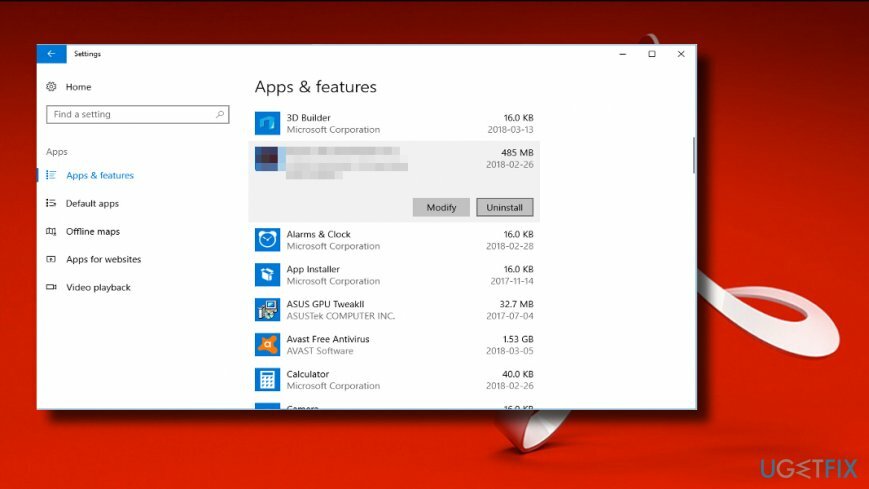
Zaktualizuj system Windows
Aby naprawić uszkodzony system, musisz zakupić licencjonowaną wersję Reimage Reimage.
Automatyczne aktualizacje systemu Windows zawierają aktualizacje i poprawki oprogramowania. Dlatego jeśli któraś z powyższych metod pomogła naprawić błąd AAM Updates Notifier.exe, spróbuj zainstalować wszystkie możliwe aktualizacje:
- naciskać Klawisz Windows + I otworzyć Ustawienia.
- otwarty Aktualizacje i zabezpieczenia Sekcja.
- Kliknij Sprawdź aktualizacje przycisk i czekaj.
- Wszystkie dostępne aktualizacje zostaną automatycznie zainstalowane, ale nie zapomnij zrestartować systemu, aby zakończyć instalację.
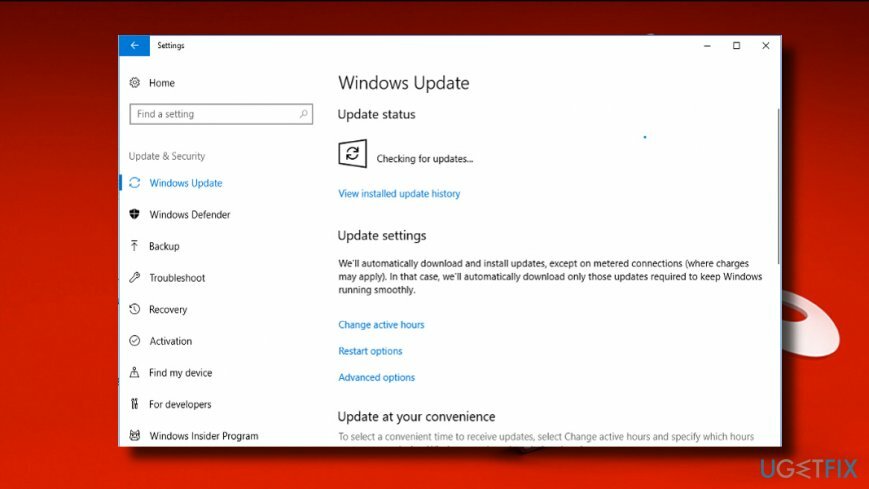
Wykonaj polecenia SFC i DISM
Aby naprawić uszkodzony system, musisz zakupić licencjonowaną wersję Reimage Reimage.
- Kliknij prawym przyciskiem myszy Klawisz Windows otworzyć Menu bar.
- Wybierać Wiersz polecenia (administrator).
- Kliknij tak na ZAK, aby kontynuować.
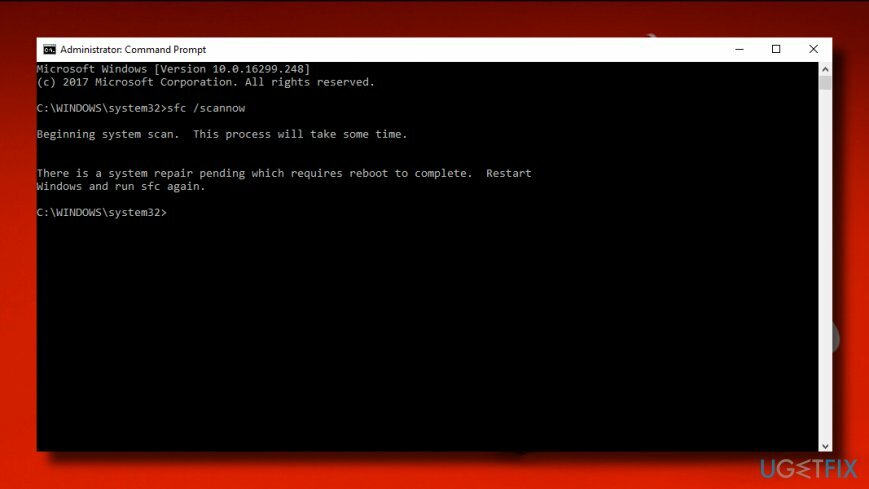
- Teraz wpisz kolejno następujące polecenia. Aby je wykonać, kliknij Wchodzić następnie:
dism.exe /online /cleanup-image /scanhealth
dism.exe /online /cleanup-image /restorehealth
sfc / scannow
Napraw błędy automatycznie
Zespół ugetfix.com dokłada wszelkich starań, aby pomóc użytkownikom znaleźć najlepsze rozwiązania w celu wyeliminowania ich błędów. Jeśli nie chcesz zmagać się z ręcznymi technikami naprawy, skorzystaj z automatycznego oprogramowania. Wszystkie polecane produkty zostały przetestowane i zatwierdzone przez naszych profesjonalistów. Poniżej wymieniono narzędzia, których możesz użyć do naprawienia błędu:
Oferta
Zrób to teraz!
Pobierz poprawkęSzczęście
Gwarancja
Zrób to teraz!
Pobierz poprawkęSzczęście
Gwarancja
Jeśli nie udało Ci się naprawić błędu za pomocą Reimage, skontaktuj się z naszym zespołem pomocy technicznej w celu uzyskania pomocy. Podaj nam wszystkie szczegóły, które Twoim zdaniem powinniśmy wiedzieć o Twoim problemie.
Ten opatentowany proces naprawy wykorzystuje bazę danych zawierającą 25 milionów komponentów, które mogą zastąpić każdy uszkodzony lub brakujący plik na komputerze użytkownika.
Aby naprawić uszkodzony system, musisz zakupić licencjonowaną wersję Reimage narzędzie do usuwania złośliwego oprogramowania.

Prywatny dostęp do Internetu to VPN, który może uniemożliwić dostawcom usług internetowych, rząd, a stronom trzecim od śledzenia Twojej sieci i pozwalają zachować całkowitą anonimowość. Oprogramowanie zapewnia dedykowane serwery do torrentowania i przesyłania strumieniowego, zapewniając optymalną wydajność i nie spowalniając działania. Możesz także ominąć ograniczenia geograficzne i przeglądać takie usługi, jak Netflix, BBC, Disney+ i inne popularne usługi przesyłania strumieniowego bez ograniczeń, niezależnie od tego, gdzie się znajdujesz.
Ataki złośliwego oprogramowania, zwłaszcza ransomware, są zdecydowanie największym zagrożeniem dla Twoich zdjęć, filmów, plików służbowych lub szkolnych. Ponieważ cyberprzestępcy używają solidnego algorytmu szyfrowania do blokowania danych, nie można go już używać, dopóki nie zostanie zapłacony okup w bitcoinach. Zamiast płacić hakerom, powinieneś najpierw spróbować użyć alternatywy powrót do zdrowia metody, które mogą pomóc w odzyskaniu przynajmniej części utraconych danych. W przeciwnym razie możesz również stracić pieniądze wraz z plikami. Jedno z najlepszych narzędzi, które może przywrócić przynajmniej część zaszyfrowanych plików – Odzyskiwanie danych Pro.